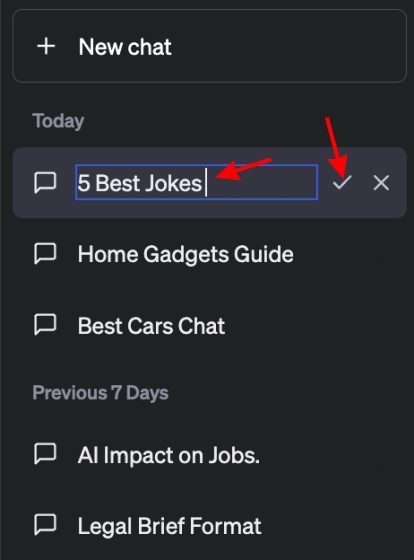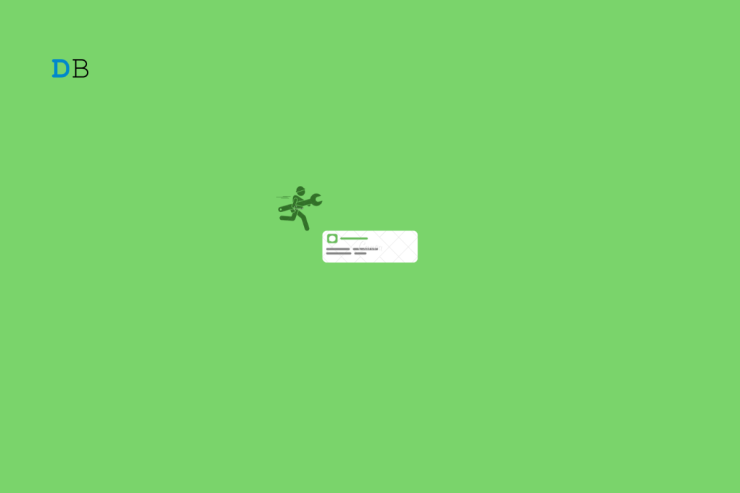
Android上的延迟通知问题是由于强制关闭应用程序而发生的。在设备上启用电池和数据保护程序会在果汁或数据流量不足时限制某些应用程序。因此,您会错过通知。一个常见的原因可能是启用请勿打扰模式,这几乎会停止所有传入的通知。
对于某些应用程序,如果缓存中充满垃圾数据,则可能会导致应用程序运行异常。这可能会导致您错过重要通知。自适应电池和自适应通知等其他因素可以根据您的使用情况过滤掉应用程序的通知。在此过程中,您可能会错过来自您很少使用的应用程序的通知。
在 Android 上修复延迟通知的最佳技巧
让我们开始故障排除。以下是您可以尝试的解决方法。
1.在Android上禁用自适应电池
自适应电池通过 AI 跟踪您的应用程序使用情况。这样做是为了将电池用于您经常访问的应用程序。另一方面,这限制了其他应用程序,您最终会错过它们的通知。
要禁用自适应电池,
- 打开设置应用程序。
- 然后点击电池。
- 在此之下,转到电池优化并点击它。
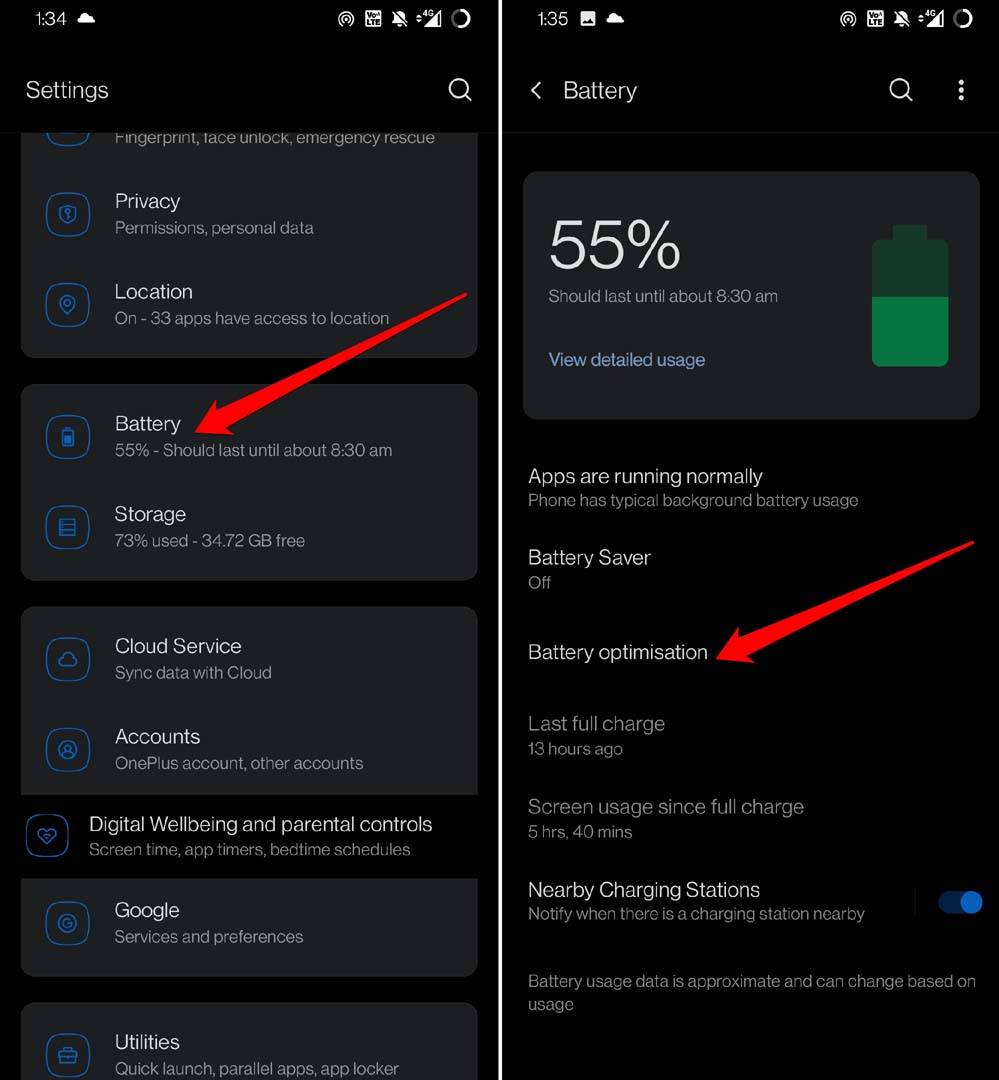
- 然后选择任何特定的应用程序。
- 选择不优化。
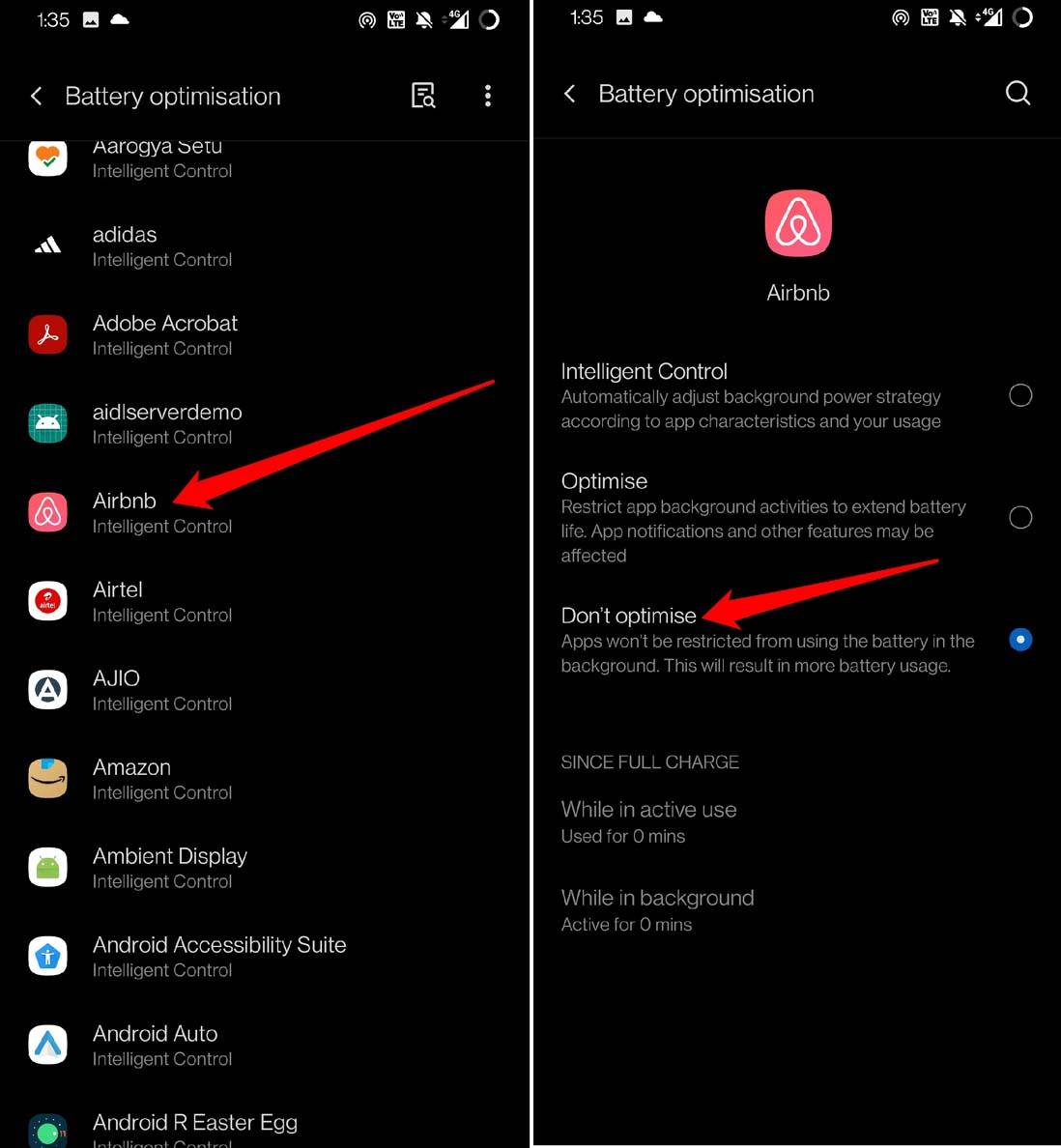
现在,该应用程序将不受限制,您将不会遇到延迟通知问题。您可以对设备上安装的所有其他应用执行上述步骤。
2. 你的网络连接稳定吗?
您需要检查您的互联网连接是否处于活动状态并且没有中断。通常当网络不稳定时,通知需要很长时间才能出现。您可以启用和禁用飞行模式,但除非网络连接强大,否则通知不会很快出现。
要解决此问题,您可以重置 WiFi 网络或连接到其他可用的网络。尝试重新启动您的 Android 设备。通常当网络随机显示问题时,重新启动设备会修复网络。
3.清除冲突应用的缓存
对于您遇到延迟通知的任何应用程序,您可以尝试清除该应用程序的缓存。
- 长按应用程序图标。
- 从快捷菜单中,选择App Info。
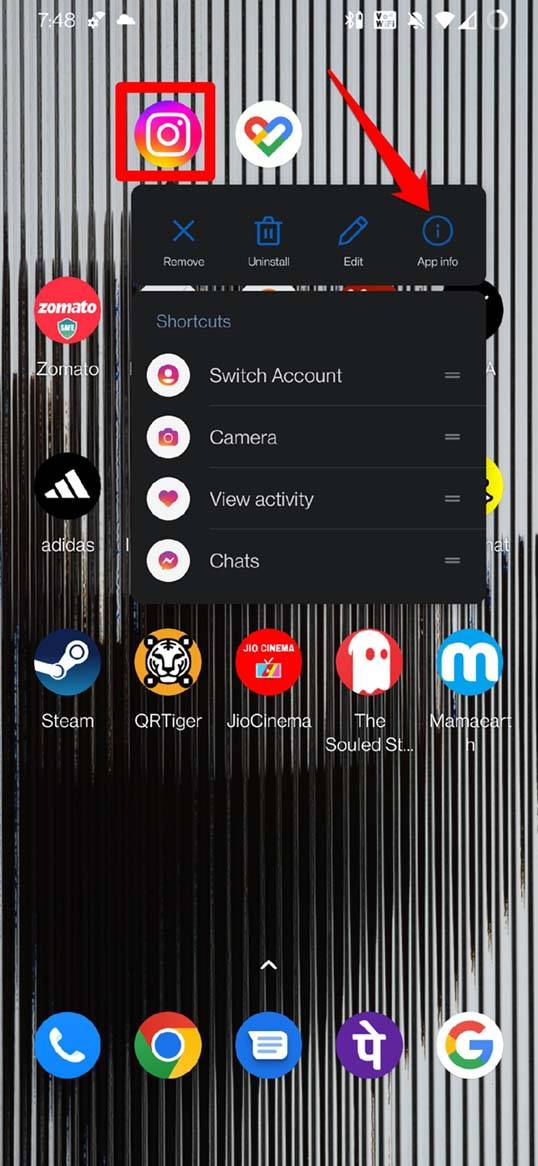
- 在应用信息下,点击存储和缓存。
- 然后选择清除缓存。
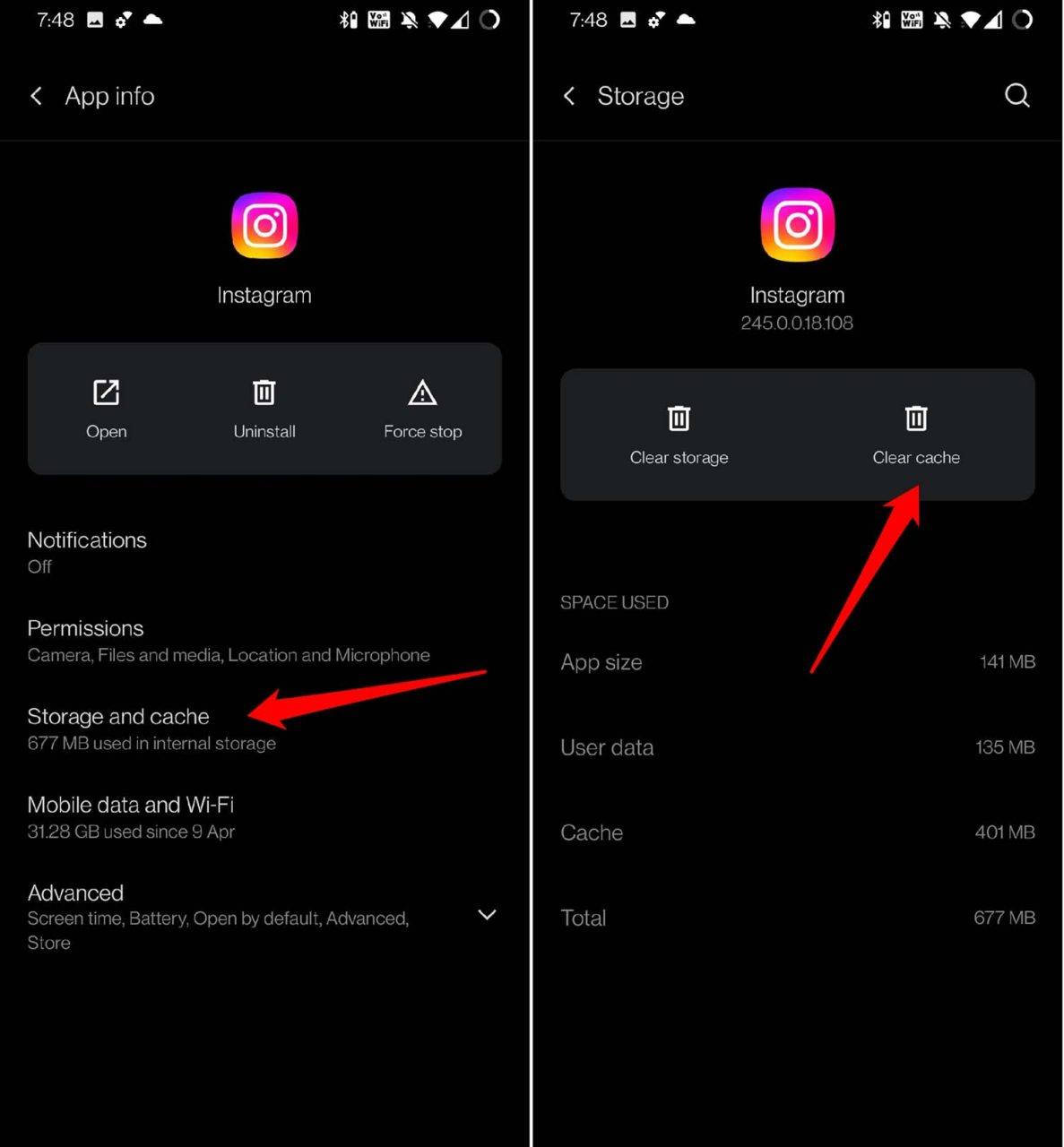
4.不要强行关闭应用程序
当您强制关闭应用程序时,该应用程序的后台同步将停止。在您重新打开应用程序之前,不会显示该应用程序的新通知。因此,请避免从应用卡中强制关闭应用。此外,当 Android 提醒您这样做时,请不要强行关闭应用程序,因为该应用程序未使用并消耗电池。
5.禁用WiFi省电模式
顾名思义,此功能将根据您使用应用程序的方式限制 WIFI 网络。因此,它将破坏应用程序的通知。因此,您要么最终收到延迟通知,要么完全错过它们。这是在您的 Android 设备上禁用 WiFi 省电模式的方法。
- 转到设备设置。
- 点击WiFi 和网络。
- 接下来,点击WiFi。
- 在设置下,您应该会看到一个选项WiFi 省电模式。
- 点击选项旁边的开关以禁用它。
注意:在某些设备中,此功能可能不存在。
6.关闭请勿打扰
人们经常启用免打扰或请勿打扰,如果他们手动设置它会忘记将其关闭。您必须将其关闭才能开始接收来自所有应用程序的通知。
- 转到设置。
- 点击声音和振动。
- 转到请勿打扰并点击它。
- 点击开关以禁用该功能。
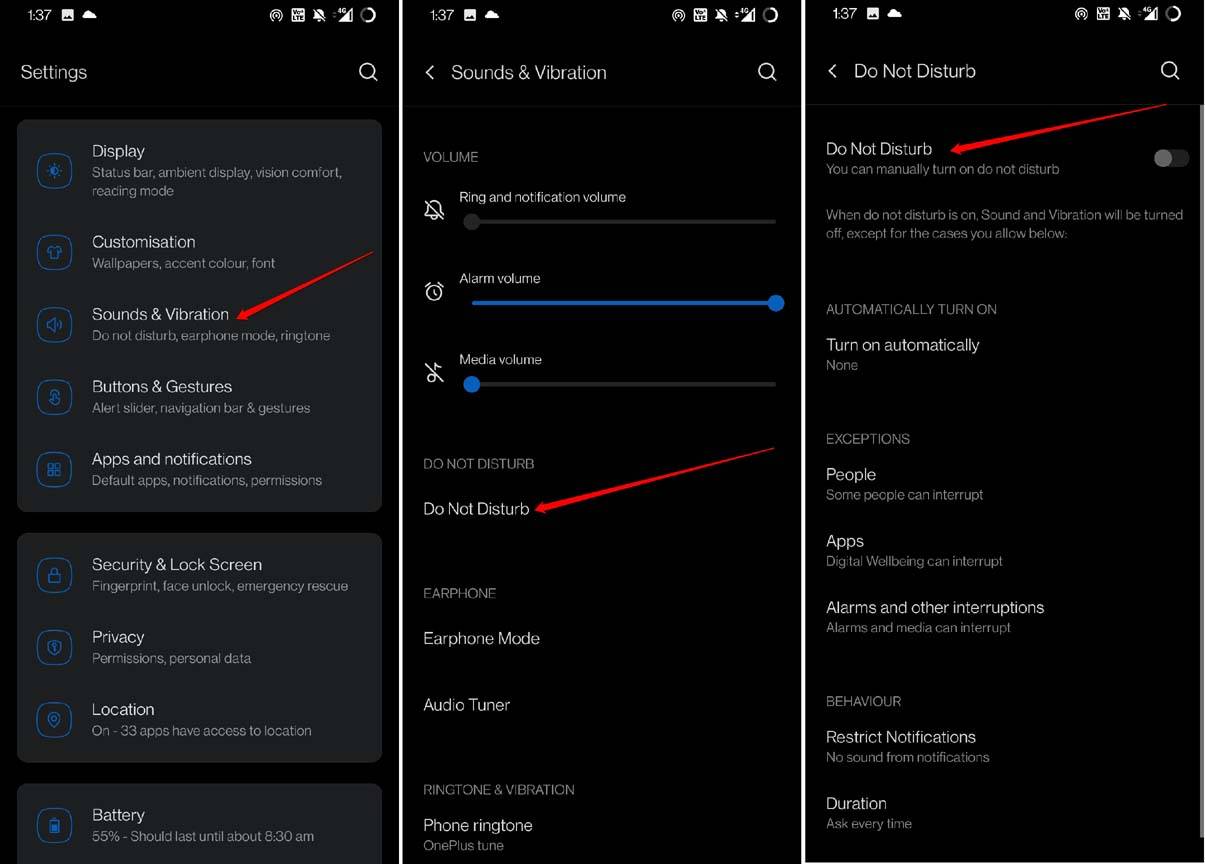
或者,您可以从下拉通知中心访问“请勿打扰”选项并从那里将其禁用。
7.删除应用程序的数据使用限制
当您对某个应用设置数据限制时,一旦该应用消耗了规定的数据配额,Android OS 就会限制该应用的功能。这通常会导致延迟通知。因此,您可以取消该应用程序的数据使用限制。
- 长按相关应用程序图标并选择应用程序信息。
- 点击移动数据和 WiFi。
- 在设置下,点击开关并禁用Unrestricted Data Usage。
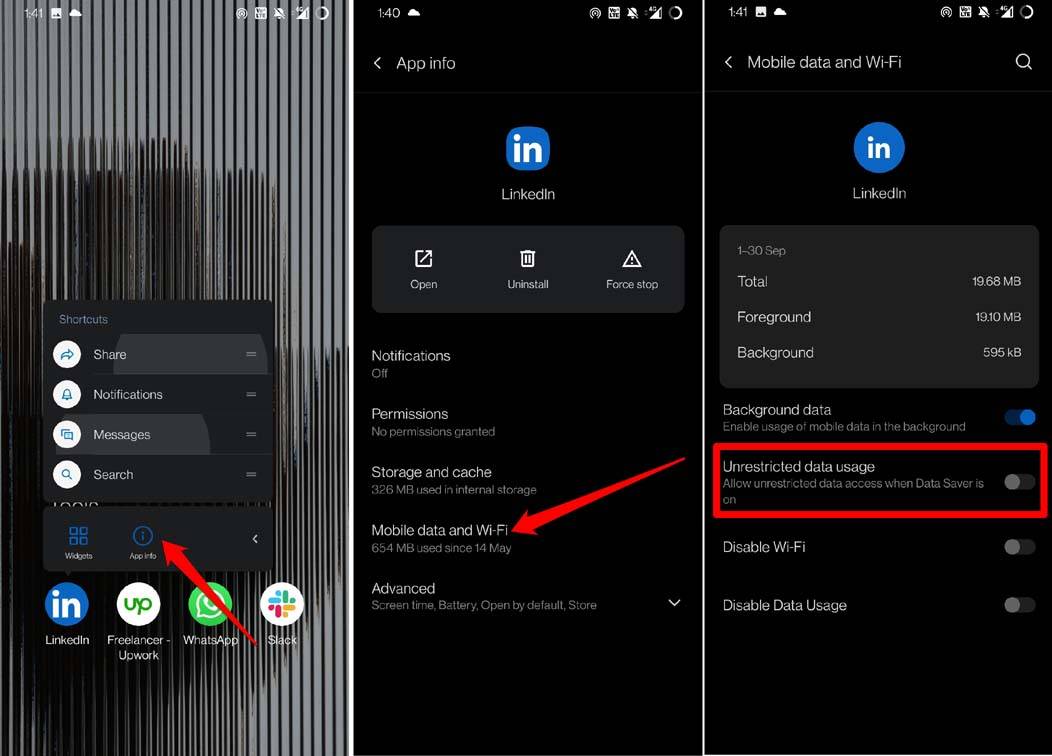
您可以对遇到延迟通知问题的任何应用重复上述步骤。
8. 在您的 Android 上禁用省电模式
您还可以为您的 Android 设备上安装的所有应用程序一起禁用电池保护程序。如果您不打算单独调整所有应用程序的自适应电池,那么这种方法会派上用场。
- 打开安卓设置。
- 点击电池。
- 接下来,点击省电模式。
- 点击开关以禁用该功能。
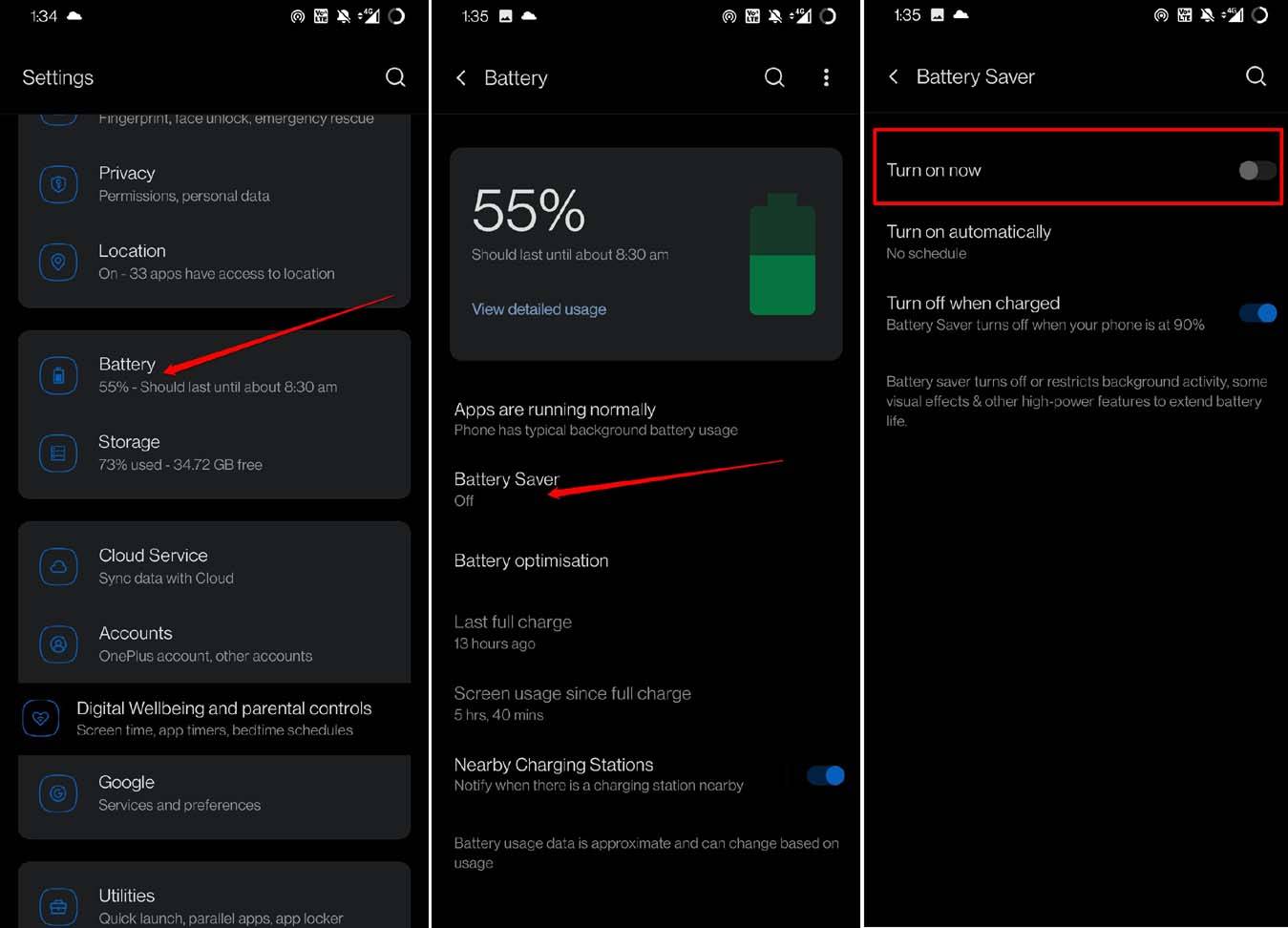
未经允许不得转载:表盘吧 » 如何修复 Android 上的延迟通知?